Danas većina igara i softvera na Internetu se distribuira u obliku disk image datoteka s proširenjem ISO. To je vrlo povoljno jer, kako bi se igrala u bilo kojem novom proizvodu, ne morate se trčati u trgovinu i stati u red za najdražu kutiju. Ali sada što da radimo s preuzetom slikom? Iako se može snimiti na disk pomoću bilo kojeg programa za snimanje, pomoću posebnih programa, možete Windowsu misliti da smo umetnuli redovne medije.

U jednom od prethodnih članaka već smo pisali o aplikacijama koje mogu stvoriti sliku diska. Danas ćemo govoriti o uslužnim programima koji vam omogućuju montiranje virtualnog pogona, radeći bez optičkih medija. Razmislite o najpouzdanijim i najboljim pravilima za postavljanje slike diska na računalu s operacijskim sustavom Windows.
sadržaj
- 1 Ugrađena funkcionalnost sustava Windows
- 2 Daemon alati lite
- 3 UltraISO
- 4 Alkohol 52%
- 5 Umjesto zaključka ili Kako brzo koristiti virtualni disk i odspojiti ga
Ugrađena funkcionalnost sustava Windows
Ako ste sretni korisnik sustava Windows 8, 8.1 ili 10, praktički ne morate razmišljati o rješenjima treće strane, jer sve radi redovnim putem.Tako se dogodilo da je u vrijeme razvoja sustava Windows 8 postupno napuštanje optičkih medija pao i sve veći broj proizvođača računala počeo odbiti instalirati laserske diskove. Dobro je da su razvojni programeri tvrtke Microsoft vidjeli trend na vrijeme i uveli mogućnost pokretanja i montiranja slike diska u ISO formatu. Ako smatramo da je velika većina datoteka na Internetu u ovom formatu, gotovo nikada ne trebate nikakav drugi program. Što trebate učiniti da biste otvorili ISO datoteku putem Windows Explorera?
- Otvorite mapu u kojoj je pohranjena datoteka.
- Desnom tipkom miša kliknite i odaberite "Povezivanje" ili jednostavno dvaput kliknite na datoteku. U prvom slučaju, virtualni mediji bit će prikazani u Exploreru, kako biste vidjeli sadržaj kojeg morate otvoriti kao redovnu mapu, u drugom ćete odmah otići vidjeti sadržaj.
- Ako više ne trebate ovaj virtualni pogon, desnom tipkom miša kliknite na njega i odaberite "Ekstrakt".
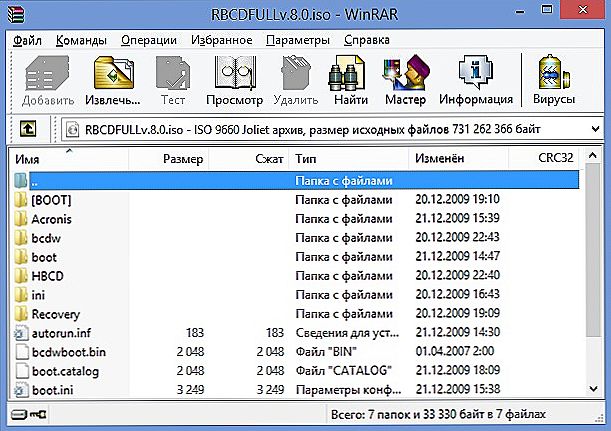
Pritisnite gumb "Izbaci"
Jedini nedostatak ovog rješenja je podrška samo jednog ISO formata, pa ako želite montirati sliku s drugim proširenjem, morat ćete odabrati jedan od sljedećih proizvoda u našoj recenziji.
Daemon alati lite
Nedvojbeno lider u razvoju softvera za rad s virtualnim diskovima. Među glavnim prednostima nad konkurentima je dostupnost besplatne verzije, iako s nekim ograničenjima, ali koja je dovoljna za oči za kućnu upotrebu, minimalnu potrošnju resursa računalnog sustava i podršku za gotovo sve postojeće formate. Osim toga, sučelje izbornika programa je vrlo jasno i prijateljsko pa se čak i neiskusni korisnik može nositi s njom. Kako koristiti program?
- Idite na službenu web stranicu razvojnog programera i preuzmite instalacijsku datoteku. Prilikom instalacije odaberite besplatnu licencu koja ima niz ograničenja, na primjer, možete montirati samo četiri pogona, a sve značajke neće biti dostupne. Osim toga, bit ćete prisiljeni vidjeti različite podatke od partnera.
- U sljedećoj fazi, program će ponuditi skeniranje računala za spremljene ISO datoteke. Kada dovršite, svi će se prikazivati u glavnom prozoru, a za montiranje virtualnog pogona nećete ga morati tražiti po cijelom računalu.Sve će biti pri ruci.
- Na općem popisu pronađite željenu sliku, desnom tipkom miša kliknite na njega i odaberite "Mount", nakon čega će se u programu Windows Explorer odmah prikazati kao redoviti pogon. Jedina je razlika u tome da umjesto optičkih medija u njemu će se koristiti virtualno. Također, sve aktivne diskove bit će prikazane u donjem retku glavnog izbornika programa.
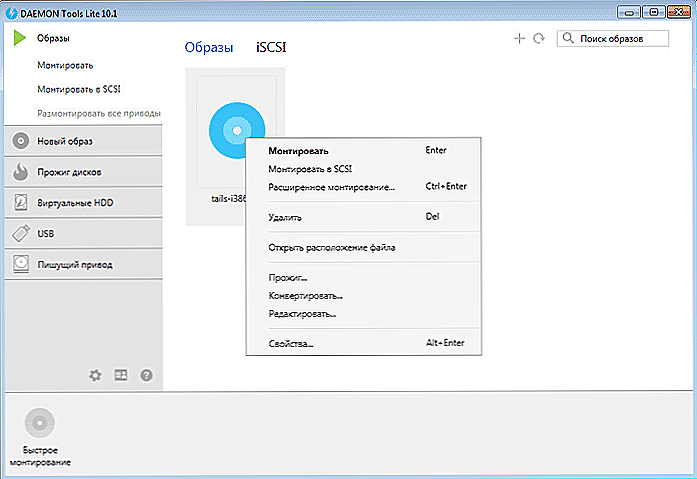
Kliknite "Montaža"
- U budućnosti možete kliknuti gumb "Quick Mount" u donjem lijevom kutu prozora, nakon čega će se otvoriti prozor Explorer, u kojem možete odabrati željenu sliku.
- Da biste odspojili virtualni medij, desnom tipkom miša kliknite ikonu aktivnog pogona u izborniku programa i odaberite "Unmount". Možete čak i odspojiti sve diskove jednim klikom klikom na gumb "Ukloni sve diskove".
UltraISO
Vrlo snažan program koji vam omogućuje da radite s slikovnim datotekama. Njegove sposobnosti omogućuju vam da koristite proizvod u profesionalnom okruženju. Doista, funkcionalnost programa zaista je ogromna. Osim stvaranja slika, možete ih snimiti, stvarati izbornike bilo koje složenosti, uređivati slike bez da ih čak raspakirajte, komprimirati ih kako biste uštedjeli prostor na tvrdom disku, pretvorili ih iz jednog formata u drugi i još mnogo toga.Stručnjaci preporučuju korištenje ovog programa za stvaranje boot-a flash pogona pri instaliranju operacijskog sustava Windows na vaše računalo.
Ako se vratimo na glavnu temu materijala, najzanimljivija je mogućnost da ugradimo virtualne diskove u sustav. Nažalost, program nema besplatnu verziju, a suđenje je toliko ograničeno da je gotovo nemoguće upotrijebiti ga. Srećom, ograničenja ne uključuju sposobnost pokretanja slike diska pa ako ne trebate ništa osim ove funkcije, slobodno preuzmite probnu verziju. Kako montirati sliku diska u sustavu pomoću njega?
- Instalirajte program, kada prvi put pokrenete, odaberite "Probno razdoblje" za besplatno korištenje ili "Kupite odmah" da biste je kupili.
- Da biste dodali novi pogon, kliknite Izbornik - Otvori, kroz prozor preglednika pronađite željenu ISO datoteku, potvrdite odabir pomoću gumba "Otvori".
- U glavnom izborniku kliknite Alati - Montiraj na virtualni pogon ili pritisnite gumb F6.
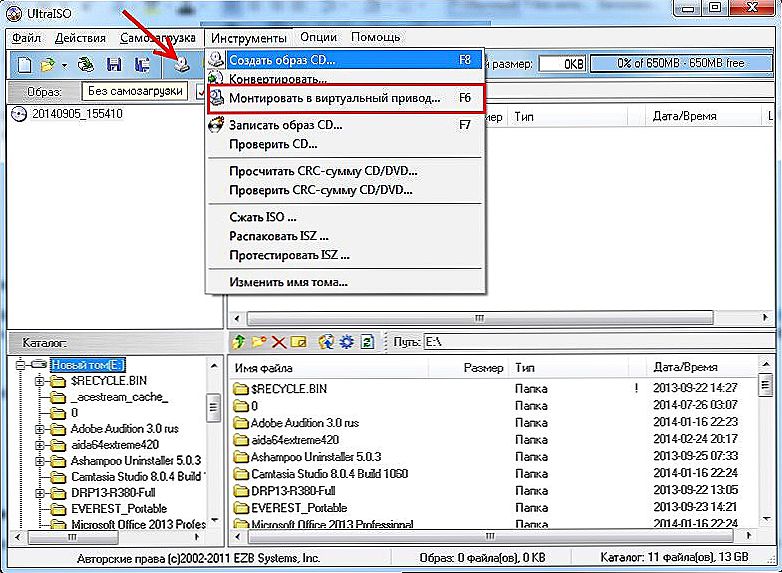
"Priključite se na virtualni pogon"
- U malom prozoru koji se otvori, kliknite gumb "Mount" i pričekajte nekoliko sekundi, a zatim provjerite sadržaj virtualnog diska u programu Windows Explorer.
- Ako ga želite onemogućiti, desnom tipkom miša kliknite virtualni pogon u Exploreru, pronađite stavku UltraISO u izborniku, zadržite pokazivač miša iznad njega i odaberite "Unmount".
Alkohol 52%
Još jedan proizvod iz svjetski poznatog razvojnog programera. Za razliku od starijeg brata Alcohol 120%, on vam omogućuje samo montiranje virtualnih diskova iz slikovnih datoteka. Plaćena verzija omogućuje vam pokretanje 6 diskova, dok je probna verzija besplatna - samo 2. Ali to je dovoljno za većinu korisnika kućnog računala. Međutim, budite spremni gledati određenu količinu oglašavanja drugih proizvoda za razvojne programere, što također nije tako jednostavno zatvoriti jer morate pričekati nekoliko sekundi prije nego što se gumb za pokretanje programa aktivira. Međutim, softver ima vrlo jednostavan i nesmetani izbornik. Vi samo trebate učiniti nekoliko stvari:
- Pokrenite program, u glavnom prozoru kliknite File - Open i odaberite željenu sliku pohranjenu na tvrdom disku.
- U glavnom prozoru desnom tipkom miša kliknite datoteku i odaberite funkciju "Mount to device".
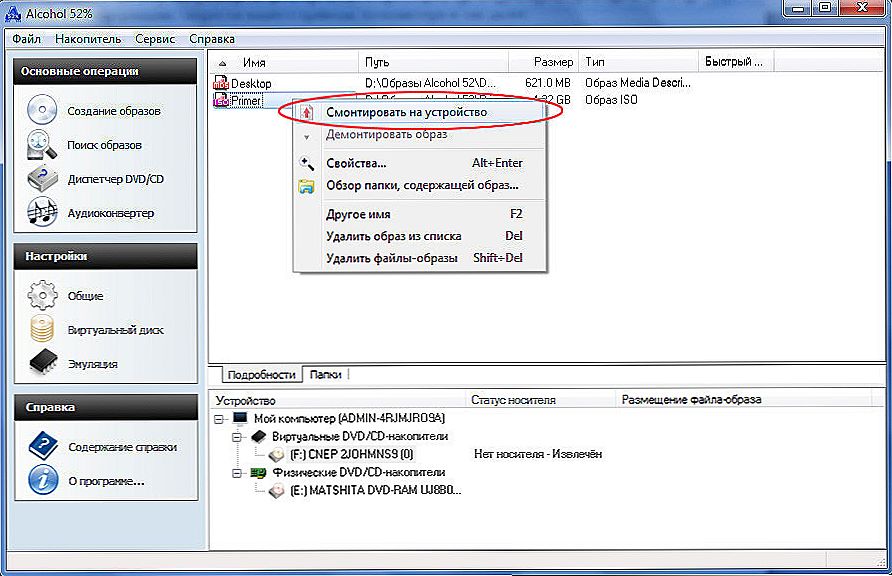
Kliknite "Ugradnja na uređaj"
- Otvorite virtualni pogon u Exploreru.
- Da biste ga onemogućili, vratite se na uslužni izbornik, desnom tipkom miša kliknite datoteku u prozoru i odaberite "Unmount Image".
Umjesto zaključka ili Kako brzo koristiti virtualni disk i odspojiti ga
Metode koje smo naveli podrazumijevaju pokretanje programa same emulacije pogona. Ako vam to ne smeta, koristite ovu metodu. Međutim, sve se može uvelike pojednostaviti. Neki softver tijekom instalacije automatski preuzima udruženja datoteka sustava i možete otvoriti bilo koju sliku kao redovnu datoteku dvostrukim klikom miša. Konkretno, ova prilika pruža Daemon Tools Lite. Kada koristite druge proizvode, kada pokušate pokrenuti sliku diska, automatski će se pokrenuti glavni prozor programa, u kojem ćete morati izvršiti odgovarajuće manipulacije. Najslikovitiji korisnik sustava Windows od verzije 8 je da ne morate ništa instalirati jer možete otvoriti ISO datoteku putem standardnog Explorera. Ako koristite pogon, želite ga onemogućiti, bez obzira na softver koji se koristi, desnom tipkom u Exploreru, desnom tipkom miša kliknite virtualni pogon i odaberite "Izbaci".
Često otvarate ISO datoteke na računalu? Recite nam u komentarima koje programe koristite prije.





![Moćni program za igru i preuzimanje glazbe i videozapisa s VKontaktea [Vkontakte.DJ]](http://ateasyday.com/img/images/moshnaya-programma-dlya-vosproizvedeniya-i-skachivaniya-muziki-i-video-s-vkontakte-[vkontaktedj].jpg)






